ネタがないのでwordpressで勉強したことでも書こうかと
いれぶんです。
書くネタがないのでwordpressで勉強したことでも書こうかと思います。
※wordpressにも記載してます。
巡り合わせ
最近wordpressをインストールする機会に巡り合いました。xserverにインストールする予定です。この辺の知識は薄っぺらいので手順を調べました。参考サイトのほうが詳しい情報があるのでおおまかに説明していきます。
○参考にしたサイト
まずDBが必要
記事の内容とかを保存するためにDBが必要ですね。phpMyAdminを使ってDBを管理できる環境を作ります。まずはMAMP上でセットアップ練習。
MAMPの起動画面でPHPMYADMINを選択
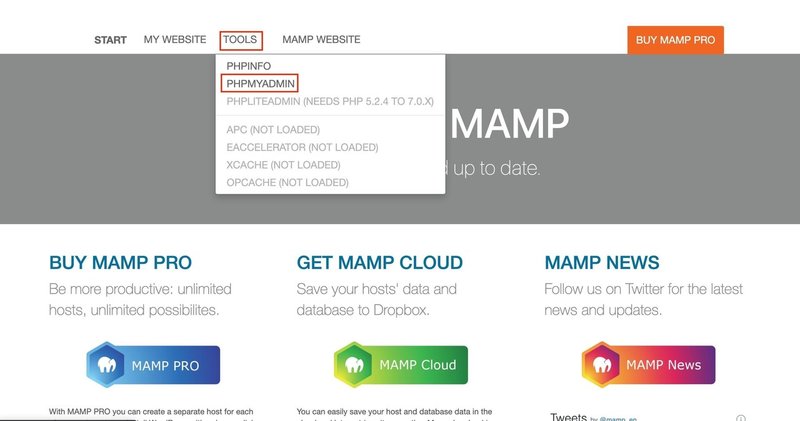
手順に沿ってDBを作る(今回はtestという名前)
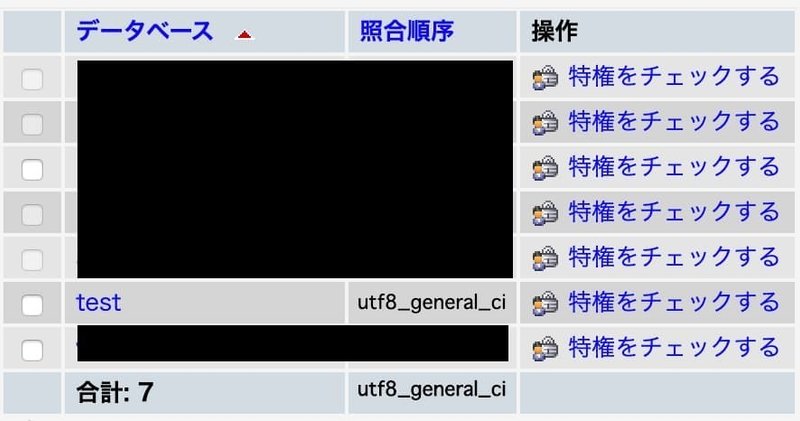
phpMyAdminは見た目が中々懐かしいですね。wordpressをインストールする時は、「test」のようなDB環境を準備してからインストールを行います。
wordpressのインストール
wordpressのデータをMAMPディレクトリのhtdocsに持っていき、MAMP上でアクセス。
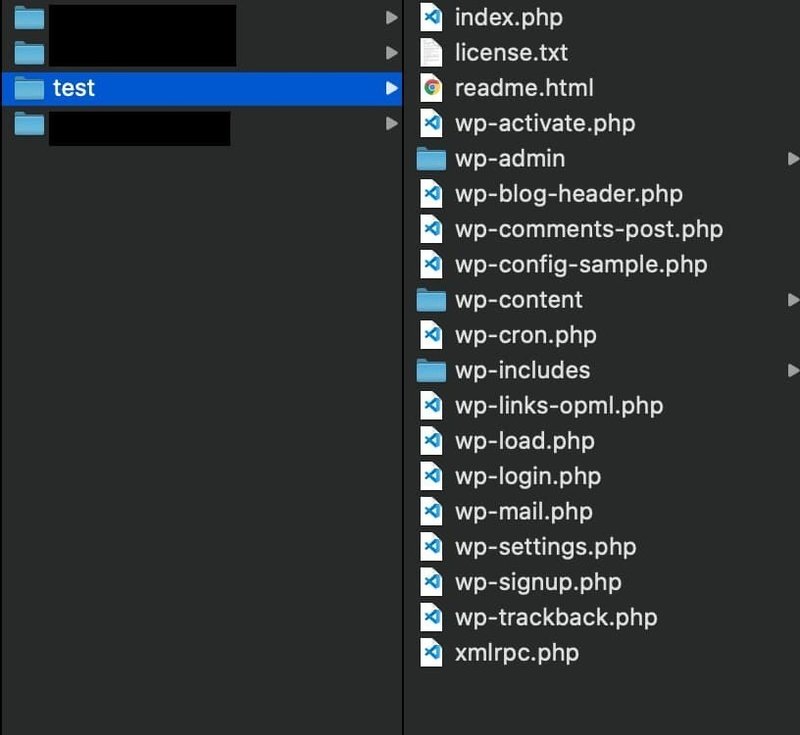
MAMPの起動画面のMY WEBSITE→テストにアクセスするとこんな感じの画面が出ます。うまくMAMPが起動してwordpressのインストール画面が表示されます。
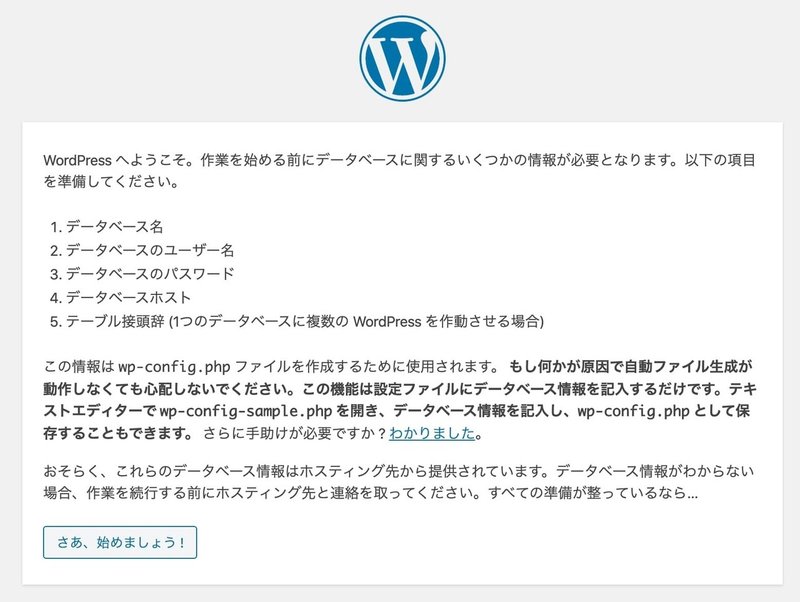
必要な情報を入力すればwordpressを使うことが出来ます!!
xserver上でトライ
さあ、事前の確認もばっちり。xserver上で試してみることに。結論から言うとxserver上ではわざわざDBのセットアップをする必要はありません。
xserverにあるwordpress簡単インストールの手順を行えばOKです。なんとこの手順でDBも一緒にセットアップしてくれます。
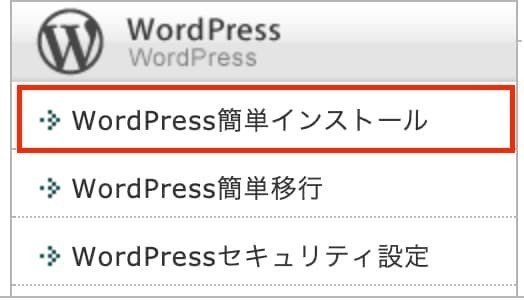
MAMPのセットアップと同じようにDBを準備してインストールする方法もあります。お好きな方を選んでください。
簡単インストール!?本当に簡単でした。この手順でDBのセットアップとwordpressのインストールが全部終わります。便利な時代ですね。たまに勉強したことがあれば備忘録の意味も込めて書いていきます。
この記事が気に入ったらサポートをしてみませんか?
